Txline使用说明
天正建筑CAD快捷键较全常用
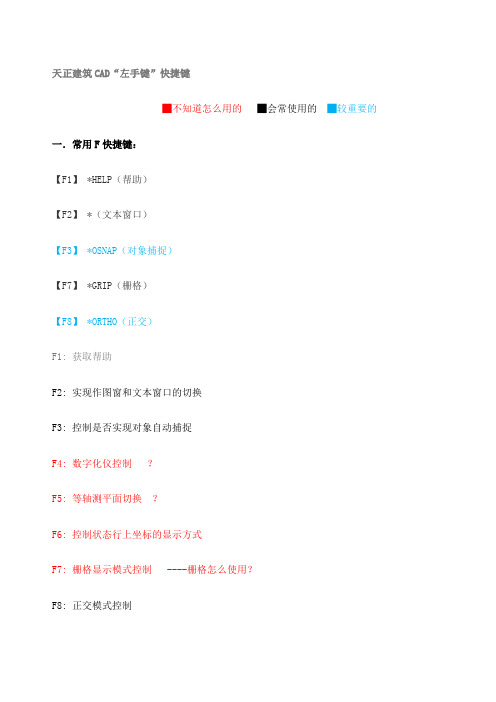
天正建筑CAD“左手键”快捷键█不知道怎么用的█会常使用的█较重要的一.常用F快捷键:【F1】 *HELP(帮助)【F2】 *(文本窗口)【F3】 *OSNAP(对象捕捉)【F7】 *GRIP(栅格)【F8】 *ORTHO(正交)F1: 获取帮助F2: 实现作图窗和文本窗口的切换F3: 控制是否实现对象自动捕捉F4: 数字化仪控制?F5: 等轴测平面切换?F6: 控制状态行上坐标的显示方式F7: 栅格显示模式控制----栅格怎么使用?F8: 正交模式控制F9: 栅格捕捉模式控制F10: 极轴模式控制F11: 对象追踪式控制二.常用CTRL快捷键常用:【CTRL】+1 *PROPERTIES(修改特性)【CTRL】+2 *ADCENTER(设计中心)【CTRL】+O *OPEN(打开文件)【CTRL】+N、M *NEW(新建文件)【CTRL】+P *PRINT(打印文件)【CTRL】+S *SAVE(保存文件)【CTRL】+Z *UNDO(放弃)【CTRL】+X *CUTCLIP(剪切)【CTRL】+C *COPYCLIP(复制)【CTRL】+V *PASTECLIP(粘贴)【CTRL】+B *SNAP(栅格捕捉)【CTRL】+F *OSNAP(对象捕捉)【CTRL】+G *GRID(栅格)【CTRL】+L *ORTHO(正交)------F8【CTRL】+W *(对象追踪)【CTRL】+U *()Ctrl+1: 打开特性对话框Ctrl+2: 打开图象资源管理器Ctrl+3:打开工具选项板Ctrl+4:图纸集管理器Ctrl+5:信息选项板Ctrl+6: 打开图象数据原子Ctrl+7:标记集管理器Ctrl+8:超级计算器Ctrl+9:隐藏/显示命令行Ctrl+0:隐藏/显示快捷图标Ctrl+A:全选Ctrl+B: 栅格捕捉模式控制(F9)Ctrl+C: 将选择的对象复制到剪切板上Ctrl+D:开/关坐标值Ctrl+E:确定轴测图方向Ctrl+F: 控制是否实现对象自动捕捉(f3) Ctrl+G: 栅格显示模式控制(F7)Ctrl+H:pickstyleCtrl+J: 重复执行上一步命令Ctrl+K: 超级链接Ctrl+L:正交开/关—F8Ctrl+M: 打开选项对话框Ctrl+N: 新建图形文件Ctrl+O: 打开图象文件Ctrl+P: 打开打印对说框Ctrl+Q:退出Ctrl+S: 保存文件Ctrl+T:数字化仪关Ctrl+U: 极轴模式控制(F10)Ctrl+V: 粘贴剪贴板上的内容Ctrl+W: 对象追踪式控制(F11)Ctrl+X: 剪切所选择的内容Ctrl+Y: 重做Ctrl+Z: 取消前一步的操作三.天正建筑命令AA: 测量区域和周长(area)AL: 对齐(align)AR: 阵列(array)AP: 加载*lsp程系AV: 打开视图对话框(dsviewer) SE: 草图设置①捕捉和栅格②极轴追踪③对象捕捉④动态输入ST: 打开字体设置对话框(style)---文字样式SO: 绘制二围面( 2d solid)SP: 拼音的校核(spell)SC: 缩放比例 (scale)(边界创建,包括创建闭合多段线和面域) SN: 栅格捕捉模式设置(snap)DT: 文本的设置(dtext)DI: 测量两点间的距离-----DOI:插入外部对相A: 画圆弧B: 定义块C: 画圆D: 尺寸资源管理器E: 删除F: 倒圆角G: 对相组合—创建组H: 填充I: 插入J:合并L: 直线M: 移动O: 偏移P: 移动R:redrawS: 拉伸T: 文本输入U: 恢复上一次操做----可以一直恢复V: 设置当前坐标W: 定义块并保存到硬盘中X: 炸开Z: 缩放---选择缩放区域1、对象特性ADC (设计中心“Ctrl+2”)CH, MO (修改特性“Ctrl+1”)MA (属性匹配)--格式刷ST (文字样式)COL (设置颜色)LA (图层****作)----图层管理器LT (线形)LTS (线形比例)LW (线宽)UN (图形单位)ATT (属性定义)ATE (编辑属性)BO (边界创建,包括创建闭合多段线和面域)EXIT (退出)EXP (输出其它格式文件IMP (输入文件)OP,PR (自定义CAD设置)---打开选项面板!!!PRINT (打印)PU (清理图层)R (重新生成)REN (重命名)SN (捕捉栅格)DS (设置极轴追踪)OS (设置捕捉模式)--SEPRE (打印预览)TO (工具栏)--自定义用户界面V (命名视图)2、AUTO CAD快捷绘图命令:PO (点)L (直线)XL (射线)--TTPL (多段线)--QQML (多线)区别SPL (样条曲线)POL(正多边形)DO (圆环)EL (椭圆)REG (面域)MT (多行文本)T (多行文本)TTE 天正单行文字TT 射线I (插入块)W(定义块文件)DIV (等分)H (填充)3、AUTO CAD快捷修改命令:MI (镜像)--FRAR (阵列)O (偏移)RO (旋转)--RRLEN (直线拉长)BR (打断)CHA (倒角)F (倒圆角)PE (多段线编辑)---转换直线与多段线ED (修改文本)--双击即可4、AUTO CAD快捷视窗缩放:P (平移)Z+空格+空格 (实时缩放)Z 空格+P 空格 (返回上一视图)Z+E (显示全图)-----双击中键5、AUTO CAD快捷尺寸标注:DAL (对齐标注)DRA (半径标注)DDI (直径标注)DAN (角度标注)DCE (中心标注)DOR (点标注)TOL (标注形位公差LE (快速引出标注)---箭头引出DBA (基线标注)DCO (连续标注)D, *DIMSTYLE(标注样式----- 改DD 测量DED (编辑标注)DOV (替换标注系统变量)四.天正命令中英对照:L, *LINE(直线)PL, *PLINE(多段线)ML, *MLINE(多线)SPL, *SPLINE()POL, *POLYGON()REC, *RECTANGLE(矩形)C, *CIRCLE(圆)A, *ARC(圆弧)DO, *DONUT(圆环)EL, *ELLIPSE()REG, *REGION()MT, *MTEXT(多行文本)T, *MTEXT(多行文本)B, *BLOCK(块定义)I, *INSERT(插入块)W, *WBLOCK(定义块文件)H, *BHATCH(填充)3、修改命令:CO, *COPY(复制)MI, *MIRROR(镜像)AR, *ARRAY(阵列)O, *OFFSET(偏移)RO, *ROTATE(旋转)M, *MOVE(移动)E, DEL键 *ERASE(删除)X, *EXPLODE(分解)TR, *TRIM(修剪)EX, *EXTEND(延伸)S, *STRETCH(拉伸)LEN, *LENGTHEN(直线拉长)SC, *SCALE(比例缩放)BR, *BREAK(打断)CHA, *CHAMFER(倒角)F, *FILLET()PE, *PEDIT(多段线编辑)ED, *DDEDIT(修改文本)4、视窗缩放:P, *PAN(平移)Z+空格+空格, *实时缩放Z, *局部放大Z+P, *返回上一视图Z+E, *显示全图5、叽绫曜ⅲnbsp;DLI, *DIMLINEAR(直线标注)DAL, *DIMALIGNED(对齐标注)DRA, *DIMRADIUS(半径标注)DDI, *DIMDIAMETER(直径标注)DAN, *DIMANGULAR(角度标注)DCE, *DIMCENTER(中心标注)DOR, *DIMORDINATE(点标注)TOL, *TOLERANCE(标注)LE, *QLEADER(快速引出标注)DBA, *DIMBASELINE(基线标注)DCO, *DIMCONTINUE(连续标注)D, *DIMSTYLE(标注样式)DED, *DIMEDIT(编辑标注)DOV, *DIMOVERRIDE(替换标注)五.天正左手快捷键—自定义一:所有原来的快捷键还能用,只是增加了自己方便的,即使别人用你电脑也不影响。
matlab tline用法
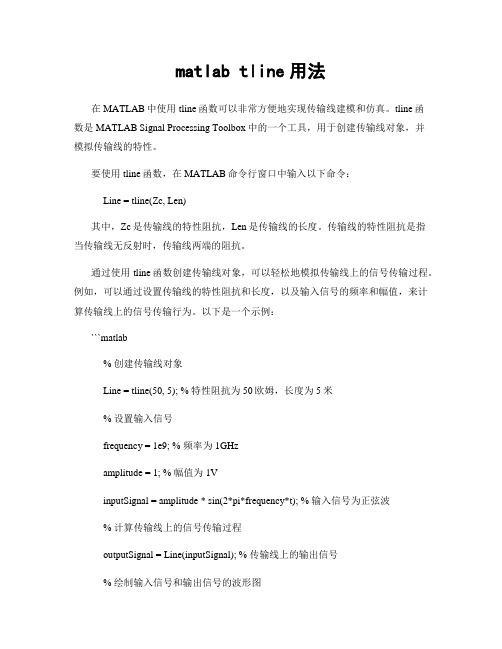
matlab tline用法在MATLAB中使用tline函数可以非常方便地实现传输线建模和仿真。
tline函数是MATLAB Signal Processing Toolbox中的一个工具,用于创建传输线对象,并模拟传输线的特性。
要使用tline函数,在MATLAB命令行窗口中输入以下命令:Line = tline(Zc, Len)其中,Zc是传输线的特性阻抗,Len是传输线的长度。
传输线的特性阻抗是指当传输线无反射时,传输线两端的阻抗。
通过使用tline函数创建传输线对象,可以轻松地模拟传输线上的信号传输过程。
例如,可以通过设置传输线的特性阻抗和长度,以及输入信号的频率和幅值,来计算传输线上的信号传输行为。
以下是一个示例:```matlab% 创建传输线对象Line = tline(50, 5); % 特性阻抗为50欧姆,长度为5米% 设置输入信号frequency = 1e9; % 频率为1GHzamplitude = 1; % 幅值为1VinputSignal = amplitude * sin(2*pi*frequency*t); % 输入信号为正弦波% 计算传输线上的信号传输过程outputSignal = Line(inputSignal); % 传输线上的输出信号% 绘制输入信号和输出信号的波形图plot(t, inputSignal, 'r', t, outputSignal, 'b');xlabel('时间');ylabel('信号幅值');legend('输入信号', '输出信号');```在上述示例中,使用tline函数创建了一个特性阻抗为50欧姆、长度为5米的传输线对象。
然后,设置了输入信号的频率和幅值,通过调用传输线对象来计算传输线上的信号传输行为。
最后,绘制了输入信号和输出信号的波形图。
autocad2021教程

autocad2021教程1)从左向右拖动窗口选择,要框住才能选中2)以右向左拖动窗口选择,只要接触到对象就能选中,包含在其内的也能选中3)点选在AutoCAD的操作中,一样情形下,鼠标右键等同于回车键操作完成后,再按一次右键为重复上一次的操作三键鼠标中间键向外滚动为放大窗口,向里滚动为缩小窗口平面部分一[两列工具条,除文字、图块、多线]工具栏的操作:绘图工具栏(等同于绘图菜单)直线(L):全称(line)在屏幕上指定两点可画出一条直线。
也可用相对坐标或者在正交模式打开的情形下,直截了当给实际距离鼠标拖动来操纵方向构造线(XL):全称(xline)H为水平V为垂直O为偏移A为角度B为等分一个角度。
多段线(PL):全称(pline)第一在屏幕上指定一点,然后有相应提示:指定下一个点或[圆弧(A)/半宽(H)/长度(L)/舍弃(U)/宽度(W)]。
可依照需要来设置。
其中“圆弧”指定宽度可画任意角度圆弧;“半宽”指多段线的一半宽度,即如要高线宽为10,则5;“长度”给相应的值,则画出相应长度的多段线;“舍弃”指舍弃一次操作;“宽度”指多段线的宽度多边形(pol):全称(polygon)所绘制多边形为正多边形,边数能够自己设E:依照边绘制多边形也可依照圆的半径利用外切和内接来画正多边形矩形(REC):全称(rectang)点击矩形工具后显现下列提示:指定第一个角点或[倒角(C)/标高(E)/圆角(F)/厚度(T)/宽度(W)]其中“倒角”是将90度直角的两条边割去一点。
变成一个斜角。
“标高”是空间上的意义能够在三视图当中展现出来,标高是相对的;“圆角”:即是将四个直角边倒成半径为X的圆角;“厚度”:空间上的意义,可在Z轴上表现出来“宽度”:平面空间的概念,指矩形四边的宽度。
圆弧(ARC或A):默认为3点画圆弧,成弧方向为逆时针,画优弧半径给负值。
绘图菜单中有如下选项:起点、圆心、端点;起点、圆心、角度;起点、圆心、长度;起点、端点、角度;起点、端点、方向;起点、端点、半径;圆心、起点、端点;圆心、起点、角度;圆心、起点、长度;圆(C)全称(circle)默认为圆心半径[直径]画圆。
实验3:分支线耦合器设计

MTEE$ ID=TL5
MTEE$ ID=TL6
2
MLIN ID=TL2 L=10 mm
PORT P=2 Z=50 Ohm MSUB Er=4.4 H=1 mm T=0.035 mm Rho=1 Tand=0 ErNom=4.4 Name=SUB1
MTRACE2 ID=X2 BType=2 M=1 MTRACE2 ID=X3 BType=2 M=1
������������1 = ������������������ =
1 − ������������������������′������1 ������������1 ������������������������������1
由:
������������0 180������0 ������0 (弧度) = (度) = 90 2������������������ 2������������������ ������������������ (1 − ������������������������ ′ ������1 )������������������ 2 ������������1 ������������������������������������ ������ (������������������2������������1 − ������������������������ ′ ������1 )������������������������ ′ ������1 ������1
1 2
MTRACE2 ID=X4 BType=2 M=1
MLIN PORT ID=TL4 P=4 Z=50 Ohm L=10 mm
2
3
3 1
MLIN ID=TL3 L=10 mm
CAD常用命令和用法
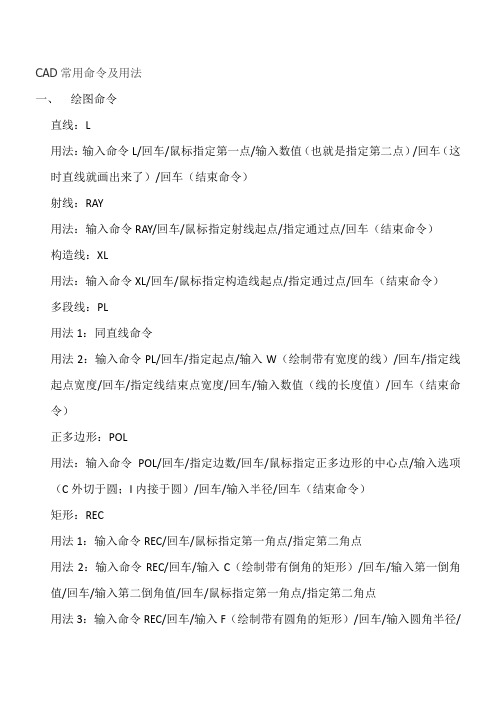
CAD常用命令及用法一、绘图命令直线:L用法:输入命令L/回车/鼠标指定第一点/输入数值(也就是指定第二点)/回车(这时直线就画出来了)/回车(结束命令)射线:RAY用法:输入命令RAY/回车/鼠标指定射线起点/指定通过点/回车(结束命令)构造线:XL用法:输入命令XL/回车/鼠标指定构造线起点/指定通过点/回车(结束命令)多段线:PL用法1:同直线命令用法2:输入命令PL/回车/指定起点/输入W(绘制带有宽度的线)/回车/指定线起点宽度/回车/指定线结束点宽度/回车/输入数值(线的长度值)/回车(结束命令)正多边形:POL用法:输入命令POL/回车/指定边数/回车/鼠标指定正多边形的中心点/输入选项(C外切于圆;I内接于圆)/回车/输入半径/回车(结束命令)矩形:REC用法1:输入命令REC/回车/鼠标指定第一角点/指定第二角点用法2:输入命令REC/回车/输入C(绘制带有倒角的矩形)/回车/输入第一倒角值/回车/输入第二倒角值/回车/鼠标指定第一角点/指定第二角点用法3:输入命令REC/回车/输入F(绘制带有圆角的矩形)/回车/输入圆角半径/回车/指定第一角点/指定第二角点圆弧:A用法:输入命令A/回车/指定圆弧起点/指定圆弧中点/指定圆弧结束点(绘制圆弧的方法有11种,可参考绘图菜单---圆弧选项)圆:C用法:输入命令C/回车/鼠标指定圆心/输入半径值/回车(命令结束)(绘制圆的方法有6种,可参考绘图菜单---圆选项)样条曲线:SPL用法:输入命令SPL/回车/鼠标指定要绘制的范围即可/需要三下回车结束命令椭圆:EL用法:输入命令EL/回车/鼠标指定椭圆的轴端点/指定轴的另一个端点(可输入数值)/指定另一条半轴的长度(可输入数值)/(如果输入数值需要回车结束命令,如果用鼠标直接指定则命令自动结束)椭圆弧:输入命令EL/回车/输入A/回车/指定椭圆弧的轴端点/指定轴的另一个端点/指定另一条半轴长度/指定椭圆弧起始角度/指定椭圆弧结束角度圆环:DO用法:输入命令DO/回车/输入圆环内径/回车/输入圆环外径/回车/鼠标指定圆环圆心点/回车(结束命令)点:PO用法:输入命令PO/回车/鼠标指定点的位置即可面域:REG用法:输入命令REG/回车/选择要创建面域的对象/回车(命令结束)多行文本:T用法:输入命令T/回车/鼠标指定多行文本的第一角点/指定第二角点/输入文本即可定义块:B用法:输入命令B/回车/设置对话框内容(块名称、选择要定义为块的对象、指定插入的基点)/确定即可(定义块指的是定义内部块,只能在本文档中使用)写块:W用法:输入命令W/回车/设置对话框内容(块名称、选择要定义为块的对象、指定插入的基点、选择要保存块的位置)/确定即可(写块可以在多个文档中多次使用,可理解为定义外部块)插入块:I用法:输入命令I/回车/选择要插入的块确定即可图案填充:H用法:输入命令H/回车/在图案填充对话框中选择你要填充的图案,拾取填充对象内部点/回车/点击确定即可定数等分:DIV用法:输入命令DIV/回车/输入等分数目/回车(命令结束)三维拉伸:EXT用法:输入命令EXT/回车/选择要拉伸对象/回车/输入拉伸高度/回车/回车三维旋转:REV用法:输入命令REV/回车/选择对象/回车/输入O/回车/选择旋转轴/输入旋转角度/回车(命令结束)(可用于三维旋转的对象必须是多段线属性)二、修改工具删除:E用法:输入命令E/回车/选择要删除的对象/回车(命令结束)复制:CO或CP用法:输入命令CO/回车/选择要复制的对象/回车/鼠标指定位移基点/指定第二位移点(开始复制)/回车可结束命令,不回车可多重复制镜像复制:MI用法1:输入命令MI/回车/选择要镜像复制的对象/回车/鼠标指定镜像线的第一点/指定第二点/回车(命令结束)用法2:输入命令MI/回车/选择要镜像的对象/回车/鼠标指定镜像线的第一点/指定第二点/输入Y/回车(这样可以只镜像不复制)偏移复制:O用法:输入命令O/回车/输入偏移距离/回车/选择要偏移复制的对象/开始偏移/回车(命令结束)阵列复制:AR用法:输入命令AR/回车/设置阵列对话框(可选择矩形或环形阵列)移动:M用法:输入命令M/回车/选择对象/回车/鼠标指定位移基点/输入移动距离或直接用鼠标指定要移动的位置旋转:RO用法:输入命令RO/回车/选择对象/回车/鼠标指定旋转基点/输入旋转角度(默认状态下顺时针为负值,逆时针为正值)/回车(命令结束)比例:SC用法:输入命令SC/回车/选择对象/回车/鼠标指定缩放基点/输入比例因子(正整值为放大,小数值为负)/回车(命令结束)拉伸:S用法:输入命令S/回车/交叉选择要拉伸的对象(意思是选对象的一半,要不然不能拉伸)/鼠标指定拉伸基点,指定第二个点(开始拉伸,拉伸完以后命令自动结束)修剪:TR用法1:输入命令TR/回车/选择修剪边界/回车/选择要修剪的对象/回车(结束命令)(如果没有边界的对象只能删除,无法修剪)用法2:输入命令TR/连续两下回车(可以无边界自定义修剪)/回车(结束命令)用法3:输入命令TR/连续两下回车/输入F/回车/鼠标指定第一栏选点/指定第二栏选点/回车(结束命令)(这样在栏选范围内并且有边界的对象将被修剪)延伸:EX用法:输入命令EX/回车/选择延伸边界/回车/选择延伸对象/回车(结束命令)打断及打断于点:BR用法:输入命令BR/回车/选择要打断的对象/指定打断的第二点倒直角:CHA用法:输入命令CHA/回车/选择第一条倒角边/选择第二条倒角边(倒直角命令可用于相连、相交或未相连的直线对象)倒圆角:F用法:输入命令F/回车/输入R/回车/输入圆角半径值/选择第一条倒角边/选择第二条倒角边(倒圆角命令可用于相连、相交或未相连的直线对象)文本修改:ED用法:输入命令ED/回车/选择要修改的文本对象即可修改编辑多段线:PE用法:输入命令PE/回车/输入M/回车/选择要编辑的多段线/回车/输入编辑项J(J 为编辑多段线合并项)/三下回车(结束命令)(如果有需要多段线其他项的编辑根据命令行的提示输入相应命令即可)清理:PU用法:输入命令PU/回车/设置清理对话框即可(清理命令可清理制图过程中遗留下的多余图层)分解:X用法:输入命令X/回车/选择要分解对象/回车(结束命令)三、对象特性设计中心“Ctrl+2”:ADC修改特性“Ctrl+1”:CH属性匹配:MA用法:输入命令MA/回车/选择带有特性的源对象/选择目标对象/回车文字样式:ST设置颜色:COL图层操作:LA线形:LT线形比例:LTS线宽:LW图形单位:UN属性定义:ATT编辑属性:ATE边界创建,包括创建闭合多段线和面域:BO对齐:AL用法:输入命令AL/回车/选择对象/回车/指定第一个源点/指定第一个目标点/如果有下一个要对齐的源或目标点的话继续指定,如果没有则回车即可输出其它格式文件:EXP输入文件:IMP自定义CAD设置:OP重新生成:R重命名:REN捕捉栅格:SN标注样式管理器:D设置捕捉模式:OS打印预览:PRE工具栏:TO命名视图:V面积:AA用法:输入命令AA/回车/鼠标指定测量对象的第一个角点及第二和第三个/回车距离:DI用法:输入命令DL/回车/鼠标指定测量对象的第一点,第二点/注意观察命令提示行信息即可。
大学毕业设计-微波技术虚拟实验设计方案

大学毕业设计-微波技术虚拟实验设计方案微波低通滤波器设计要求设计一个切比雪夫式微波低通滤波器,技术指标为:截止频率GHz f c 2.2=,在通带内最大波纹11,2.0S dB L Ar =小于-16dB ;在阻带频率s f =4GHz 处,阻带衰减As L 不小于30dB 。
输入输出端特性特性阻抗0Z =50Ω。
用微带线实现,基片厚度H=800um ,T=10um ,相对介电常数0.9=r ε;高阻抗线特性阻抗Ω=1060h Z ,低阻抗线Ω=1001Z 。
确定滤波器的结构尺寸,测量滤波器的参数11S ,21S 。
进行适当调节,使之达到最佳。
记录滤波器的最终结构尺寸,总结设计,调节经验。
实验仪器硬件:PC 机软件:Microwave Office 设计步骤启动Microwave Office ,创建新工程,保存路径并命名。
1.确定原型滤波器启动软件中Wizard 模块的Filter Synthesis Wizard (滤波器分析向导)功能,输入各项技术指标,即可自动画出原型滤波器的原理图,各个元件值还可进行优化。
省去了传统方法的第一,二步。
启动Filter Synthesis Wizard 功能后,依次选择Lowpass;Chebyshev;在参数定义页,设N :5 元件数目为5 FC :2.2 截止频率为2.2GHz PP :Ripple (dB ) 带内参数为波纹衰减 PV :0.2 波纹衰减值为0.2dB RS :50 输入端特性阻抗为50Ω RL :50 输出端特性阻抗为50Ω再依次选择Ideal Electrical Model;Lumped Element (集总元件);Shunt Element First (并联优先,即电容输入式);在原理图定义页,去掉Set Project Frequencies 项的选勾,其他保持不变。
全部完成后,即生成名为Filter 的原型滤波器的原理图,以及相关的测量图,优化项。
微波实验实验报告

微波实验实验报告姓名:杜文涛班级:05116班学号:050489班内序号:08指导老师:徐林娟实验四微带功分器一、实验目的:1)掌握微波网络的S参数;2)熟悉微带功分器的工作原理及其特点;3)掌握微带功分器的设计与仿真。
二、实验原理:功分器是一种功率分配元件,它是将输入功率分成相等或不相等的几路功率,当然也可以将几路功率合成,而成为功率合成元件。
在电路中常用到微带功分器。
下图是二路功分器的原理图。
图中输入线的阻抗为Z0,两路分支线的特性阻抗分别为Z02 和Z03,线长为λg/4,λg/4 为中心频率时的带内波长。
图中R2 和R3 为负载阻抗,R为隔离电阻。
对功分器的要求是:两输入口2 和3 的功率按一定比例分配,并且两口之间互相隔离,当2,3 口接匹配负载时,1 口无反射。
下面根据上述要求,确定Z02, Z03,R2,R3 及R 的计算式。
设2 口,3 口的输出功率分别为P2,P3,对应的电压为V2,V3。
根据对功分器的要求,则有P3=k2P2|V3|2/R3=k2|V2|2/R2式中k 为比例系数。
为了使在正常工作时,隔离电阻R 上不流过电流,则应V3=V2于是得R2=k2R3若取R2=kZ0则R3=Z0/k因为分支线为λg/4,故在1 入口处的输入阻抗为:Z in2=Z022/R2Z in3=Z032/R3为使1 口无反射,则两分支线在1 处的总输入阻抗应等于引出线的Z0,即Y0=1/Z0= R2 /Z022 +R3 /Z032若电路无损耗,则|V1|2/ Z in3 =k2|V1|2 /Z in2式中V1 为1 口处的电压所以Z02 = k2 Z03Z03 =Z0[(1+ k2)/k3]0.5Z02=Z0[(1+ k2)k]0.5下面确定隔离电阻R 的计算式。
跨接在端口2,3 间的电阻R,是为了得到2,3 口之间互相隔离的作用。
当信号1 口输入,2,3 口接负载电阻R2 ,R3 时,2,3 两口等电位,故电阻R 没有电流流过,相当于R 不起作用;而当2 口或3口的外接负载不等于R2 或R3 时,负载有反射,这时为使2,3 端口彼此隔离,R 必有确定的值,经计算R= Z0(1+ k2)/k 图中两路带线之间的距离不宜过大,一般取2~3 带条宽度,这样可使跨接在两带线之间电阻的寄生效应尽量小.为了匹配需要在引出线Z0与2,3端口之间各加一段λg/4阻抗变换段。
Garmin eTrex Legend 使用手册

eTrex Legend 传 奇 使用航线导航 面积计算器 4. 航迹页面 ............................................ 56 设置航迹记录方式 存储航迹 5. 设置页面 ............................................ 58 设置时间格式和时区 设置度量单位和坐标 设置对比度和背景光 设置航向表示的基准 设置数据接口 设置系统工作模式 6. 工具页面 ............................................ 64 查询日月运行情况 查询日历及添加注释 查询打猎/捕鱼时段 实时面积计算 第四章:附录 附录 A:技术指标 ........................................... 71 附录 B:时差表 ............................................. 72 附录 C:配件 ............................................... 73 附录 D:数据接口 .......................................... 74 附录 E:简单故障维修 ...................................... 75 附录 F:坐标系统参数计算 ................................. 76 附录 G:注意事项 ........................................... 78
差分GPS分为两大类:伪距差分和载波相位差分。
1.伪距差分原理
这是应用最广的一种差分。 在基准站上, 观测所有卫星, 根据基准站 已知坐标和各卫星的坐标, 求出每颗卫星每一时刻到基准站的真实距离。 再与测得的伪距比较, 得出伪距改正数, 将其传输至用户接收机, 提高定 位精度。 这种差分, 能得到米级定位精度, 如沿海广泛使用的 “信标差分”
1我们需要一低通滤波器(1)
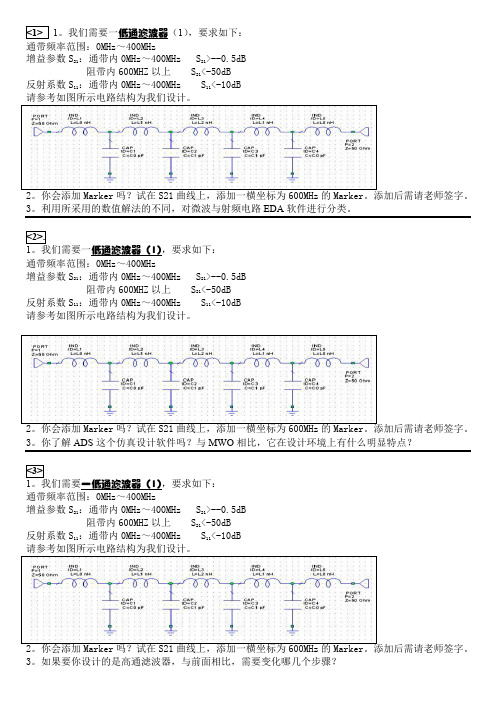
21反射系数S11:通带内0MHz~400MHz S11<-10dB3。
利用所采用的数值解法的不同,对微波与射频电路EDA软件进行分类。
我们需要一低通滤波器(1),要求如下:通带频率范围:0MHz~400MHz增益参数S21:通带内0MHz~400MHz S21>--0.5dB阻带内600MHZ以上 S21<-50dB反射系数S11:通带内0MHz~400MHz S11<-10dB请参考如图所示电路结构为我们设计。
3。
你了解ADS这个仿真设计软件吗?与MWO相比,它在设计环境上有什么明显特点?。
我们需要一低通滤波器(1),要求如下:通带频率范围:0MHz~400MHz增益参数S21:通带内0MHz~400MHz S21>--0.5dB阻带内600MHZ以上 S21<-50dB反射系数S11:通带内0MHz~400MHz S11<-10dB3。
如果要你设计的是高通滤波器,与前面相比,需要变化哪几个步骤?21反射系数S11:通带内0MHz~400MHz S11<-10dB取波长为1线长为4(波长线长为相对值)。
计算线长Z为2.5和3.5两处的输入阻抗和反射系数。
并画出Z为2.5时的阻抗与导纳圆图。
2),要求如下:通带频率范围:0MHz~400MHz增益参数S21:通带内0MHz~400MHz S21>--0.5dB阻带内600MHZ以上 S21<-50dB反射系数S11:通带内0MHz~400MHz S11<-10dB2),要求如下:通带频率范围:0MHz~400MHz增益参数S21:通带内0MHz~400MHz S21>--0.5dB阻带内600MHZ以上 S21<-50dB反射系数S11:通带内0MHz~400MHz S11<-10dB3。
用测量设备IVCURVEI来测量非线性器件——三极管GBJT3的特性曲线2),要求如下:通带频率范围:0MHz~400MHz增益参数S21:通带内0MHz~400MHz S21>--0.5dB阻带内600MHZ以上 S21<-50dB反射系数S11:通带内0MHz~400MHz S11<-10dB3次优化,写明每次优化采用的方法、迭代次数以及所得到的Cost)据此探讨一下滤波器性能与其级数的关系。
TXLINE 微带计算工具使用说明

使用说明
Dielectric Constant表示所选PCB材料板的介电常数,
Impedance表示匹配电阻值,
Frequency表示电路工作的频率,
Height表示PCB材料板的厚度,
Thickness表示PCB材料板上铜层的厚度,
Gap表示覆铜边沿与导线的距离,
Width表示计算出来微带线的宽度,
Physical Length表示计算出来微带线的长度。
计算微带线的时候根据所选PCB材料板的参数,输入到Txline软件中会计算出微带线的长度和宽度。
【使用说明】:
1、Dielectric Constant表示所选PCB材料板的介电常数;
2、Impedance表示匹配电阻值;
3、Frequency表示电路工作的频率;
4、Height表示PCB材料板的厚度;
5、Thickness表示PCB材料板上铜层的厚度;
6、Gap表示覆铜边沿与导线的距离;
7、Width表示计算出来微带线的宽度;
8、Physical Length表示计算出来微带线的长度。
Electrical length(电长度)定义:微带传输线的物理长度与所传输电磁波波长之比为电长度,用L(L上一横)=L/λ。
其中λ为波长,l为传输线的物理长度。
圆图。通带频率范围:0MHz-300MHz反射系数S11

设计一个九级集总参数低通滤波器,电路结构如图所示,要求截止频率为450MHz,通带内增益大于-1dB,阻带内650M以上增益小于-50dB。
通带内反射系数要求小于-15dB。
要求优化参数Cost<0.5(最佳为2、使用微波基础计算器计算特性阻抗为50欧姆,负载阻抗为200+j250,取波长为1线长为5(波长线长为相对值)。
计算线长Z为2.5和3.5两处的输入阻抗、反射系数。
并画出Z为2.5时的阻抗与导纳圆图。
低通滤波器===== 设计具体要求 ======通带频率范围:0MHz-300MHz增益参数S21:通带内0MHz-300MHz S21>-0.5dB ;阻带内420MHZ以上 S21<-50dB反射系数S11:通带内0MHz-300MHz S11<-10dB ;2、为了节省成本,计划将该滤波器设计为7级结构。
你能把它设计出来吗?根据你的优化仿真结果,探讨滤波器级数与其性能的关系。
低通滤波器===== 设计具体要求 ======通带频率范围:0MHz-350MHz增益参数S21:通带内 S21>-1dB阻带内550MHZ以上 S21<-45dB反射系数S11:通带内 S11<-15dB2、简述功分器的基本技术要求及其主要特性参数。
通带频率范围:0MHz-400MHz增益参数S21:通带内0MHz-400MHz S21>-0.2dB阻带内600MHZ以上 S21<-50dB反射系数S11:通带内0MHz-400MHz S11<-10dB要求优化参数2、简述HFSS的特点及其主要应用的范围。
IVCURVEI来测量非线性器件——三极管GBJT3的特性曲线并加入调谐,分析其变化。
高通滤波器===== 设计具体要求 ======通带频率范围:550MHz以上增益参数S21:通带内S21>-2dB ;阻带内0-400MHz,S21<-50dB反射系数S11:通带内S11<-20dB;2、你会添加Marker吗?试在S21曲线上,添加一横坐标为600MHz的Marker。
PressCAD常用指令之快捷键

PressC AD常用指令之快捷键PRESSC AD绘图之绘图指令:A(arc)圆弧C(circle)圆D O(donut)圆环DT单行文字EL(ellips e)椭圆 H(hatch)剖面线L(line)直线ML(MLINE)多线MT(MTEXT)多行文本PL(pline)复线,多段线矩形P O(point)点REG(REGION)面域 POL(polygo n)正多边形PAR平行线REC/B(rectan g) RA Y射线SPL(SPLINE)样条曲线T(text)文字XL(XLINE)放射线PressC AD绘图之捕捉功能键:APPINT捕捉到外观交点CEN捕捉到圆心EXT捕捉到延长线END捕捉到端点FRO正交偏移捕捉FP圆角交点INT捕捉到交点INS捕捉到插入点MID捕捉到中点NOD捕捉到节点NEA捕捉到最近点NON无捕捉(禁用捕捉) OSNAP对象捕捉设置PER捕捉到垂足AR捕捉到平行线QUA捕捉到象限点TAN捕捉到切点ZNDP捕捉到端点SN(SNAP)捕捉栅格尺寸标注命令:D(dimsty le)标注样式DDI(DIMDIA METER)直径标注DA(dim arrows)标注箭头设定DAL(DIMALIGNED)对齐标注DAN(DIMANGULAR)角度标注DBA(DIMBASELINE)基线标注DCE(DIMCEN TER)中心标注DCO(DIMCON TINUE)连续标注DRA(DIMRAD IUS)半径标注DE调整尺寸线与文字的位置DLI(DIMLINEAR)线性标注D1/DL尺寸共线DOR(DIMORD INA TE)点标注DOV(DIMOVERRIDE)替换标注系统变量DED(DIMEDIT)编辑标注DG(dim gap)标注文字与标注线的距离DH(dim height)标注文字的高度ED修改标注XD坐标标注LE(QLEADER)快速引出标注ST(STYLE)文字样式TOL(TOLERA NCE)标注形位公差PRESSC AD绘图之编辑指令:AR(array)阵列AA(AREA)求面积周长AL(ALIGN)对齐A TT(A TTDEF)属性定义A TE(A TTEDIT)编辑属性ADC, *ADCENTER(设计中心“Ctrl+2”)BR(break)打断BO(BOUNDA RY)边界创建,包括创建闭合多段线和面域CO(copy)复制CHA(chamfe r)倒直角CH/MO(chang)/Ctrl+1修改特性(线性、文字高度等)DI(dist)测量距离(分析,非标注)D修改,调整 DIV(divide)等分(块)DS(DSETTINGS)设置极轴追踪 E(erase),DEL键删除ED(ddedit)文字编辑EXT(EXTEND)延伸EXIT(QUIT)退出EXP(EXPORT)输出其它格式文件 F(fillet)倒圆角 FF/PF(pfille t)快速倒圆角H(BHA TCH)填充HE编辑填充I(insert)插入图块MP(IMPORT)输入文件IN交集J合并直线(即合并前两直线必须在同一条直线上,合并后是直线,而非折线)LEN(length en)延长 LE(qleade r)快速引线LA (LAYER)图层操作LI(LIST)显示图形数据信息LT(LINETY PE)线形LTS(LTSCALE)线形比例LW(LWEIGH T)线宽MA(matchp rop)性质复制(相当于格式刷) ME等分M(move)移动MI(mirror)镜像OPTION S(自定义CAD设置)O(offset)偏移OS(OSNAP)设置捕捉模式O P,PR PRINT, *PLOT(打印)PU(PURGE)清除垃圾PE(PEDIT)编辑多边线PAN平移PRE(PREVIE W)打印预览 RO(rotate)旋转R(REDRAW)重新生成RE(regen)重生REN(RENAME)重命名REG面域REV二维旋转成三维SC(scale)比例缩放SU差集SKETCH徒手画线S(strech)拉展(单向伸缩,以交叉窗口或交叉多边形选择要拉伸的对象)TO(TOOLBA R)工具栏TR(trim)修剪UN(UNI)并集 X(explod e)炸开V(VIEW)命名视图UN(UNITS)图形单位W(WBLOCK)定义块文件3DPAN三维平移3DZOON三维缩放3DORBI T三维动态观察3DCORB IT三维连续观察PressC AD绘图之好用功能:AJ(autojo in)自动串接ADJ小数调整BF料表清单注解B创建临时图块CHL图层转换COL(COLOR)设置颜色CR(copy2)旋转复制CCW顺时针该逆时针CW逆时针改顺时针CP(ch_par t)零件处理CCT清楚标签CT(copy_t ags)标签复制CT2(ch_tag s)标签更改CT1(ch_tag1)尺寸标签更改CCC/EEE/MMM对各分离模板上的图元予以复制,删除,移动DF入子外形DM(pdel dim)删除尺寸DDD路径模拟DP图元分离ET(pdel text)删除文字EF删除图框E回车ALL回车全部删除FG对各分离模板上新增图元重新注解K(dup)删重复线II(In_Fra me)插图框LL(layer1_I)建模具ML(pcrosl in)模具中心线MF移动图框NC转程式OP(p_offe st)单边偏位PD(pdim)尺寸标注PD2(p_dim2)注解输入PW空间线整理PT串修PM(pchamf er)快速倒直角PX(PBOX)备料板设定QD快速修尺寸标注QS快速拉展QR尺寸反向QQ图层全开SM筛选SD查复线方向SCC比例缩放图框VER变更版本说明WID资料查询WN线割注解WD起割孔标注W创建永久图块UCS三维坐标ROTA TE3D三维旋转MIRROR3D三维镜像3A三维阵列SURFTA B曲面网格TXTEXP分解文字常用CTRL快捷键【CTRL】+1 *PROPER TIES(修改特性):【CTRL】+2 *ADCENTER(设计中心)【CTRL】+O *OPEN(打开文件)【CTRL】+N、M *NEW(新建文件)【CTRL】+P *PRINT(打印文件)【CTRL】+S *SA VE(保存文件)【CTRL】+Z *UNDO(放弃)【CTRL】+X *CUTCLIP(剪切)【CTRL】+C *COPYCLIP(复制)【CTRL】+V *PASTECLIP(粘贴)【CTRL】+B *SNAP(栅格捕捉)【CTRL】+F *OSNAP(对象捕捉)【CTRL】+G *GRID(栅格)【CTRL】+L *ORTHO(正交)【CTRL】+W *(对象追踪)【CTRL】+U *(极轴)【CTRL】+P *(打印)【CTRL】+Z *(撤销)=U回车。
射频电路-Microwaveoffice软件介绍
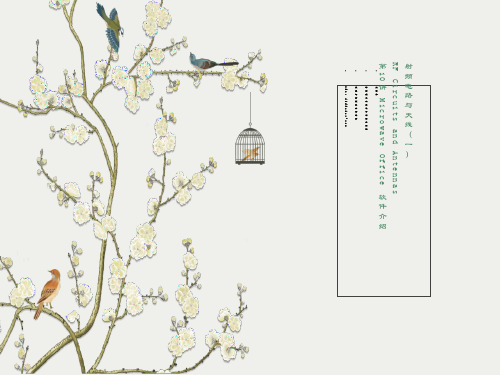
添加原理图 在工程浏览页右键单击Circuit Schematics组,
New:创建空白原理图
Import:导入文件,即将某文件复制并作为本工程的永久文件。原理图文件的扩展名为(*.SCH),网表文件为(*.NET)。
Link:链接文件,能处理文件但不复制到工程中。该文件必须始终适于工程读取。当其他用户更新该文件时,允许当前工程保留数据不变。
射频电路与天线(一) RF Circuits and Antennas 第10讲 Microwave Office 软件介绍
王世伟 华南理工大学电子与信息学院 天线与射频技术研究所 TEL: 22236201-604
Microwave Office软件由美国AWR公司开发,是进行射频、微波电路设计及仿真的专业软件。
添加子电路元件 方法1:通过主菜单。选中原理图,从主菜单选Schematic\Add Subcircuit,从对话窗列表中选择数据源的名称。 注意Grouding Type选项,可控制支路接地方式。Normal为端口内部定义接地;Explicit groud node添加一个为所有端口定义的公共接地点;Balanced ports为每个端口有各自的接地点。点OK退出对话窗,将所选项放入原理图。 方法2:通过元件浏览页。在Elem浏览页上部选择Subcircuits组,下部则显示所有可用于支路的项目列表,选中所需项并拖放至原理图即可。
从主菜单中选择Options\Project Options,选择Global Units页,通过增加或减小默认设计单位来编辑工程的全局默认单位。
设置工程单位
从主菜单中选择Options\Project Options,选择Global Units页,通过增加或减小默认设计单位来编辑工程的全局默认单位。
MWO&AXIEM设计功分器并进行电磁仿真(MTRACE2元件,T 形结模型,电磁提取流程,封装设计等)
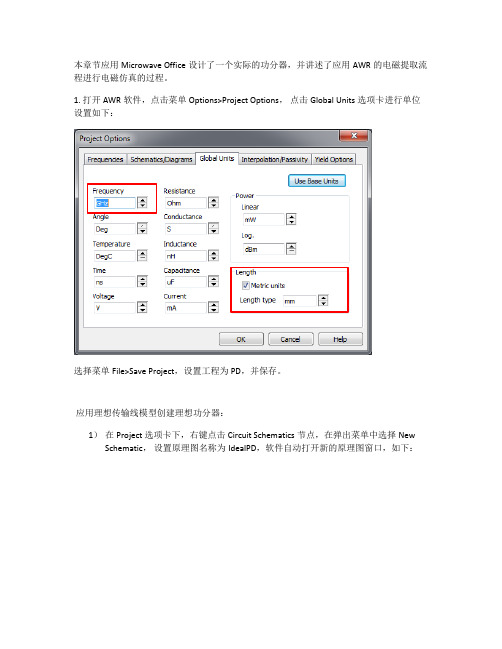
本章节应用Microwave Office设计了一个实际的功分器,并讲述了应用AWR的电磁提取流程进行电磁仿真的过程。
1. 打开AWR软件,点击菜单Options>Project Options,点击Global Units选项卡进行单位设置如下:选择菜单File>Save Project,设置工程为PD,并保存。
应用理想传输线模型创建理想功分器:1)在Project 选项卡下,右键点击Circuit Schematics节点,在弹出菜单中选择New Schematic,设置原理图名称为IdealPD,软件自动打开新的原理图窗口,如下:2)点击Elements选项卡,在此查找所使用的理想传输线和电阻位置:理想传输线TLIN: Transmission Lines>Phase理想电阻Res: Lumped Element>Resistor将上述两器件拖入到原理图中,并连接,设定各元件参数如下:3)在Project选项卡下,右键点 Graphs节点,在弹出菜单中选择New Graph菜单,选择图表类型为Rectangle,如下图所示:4)点击Create。
在出现的图表窗口中右键点击,选择Add New Measurement,添加S11,S21,S31, S23等测试量,其中S11的设置如下所示:5)右键点击IdealPD原理图,在弹出菜单中选择Options,设置Frequencies选项卡如下,点击Apply使得频率设置生效:6)3. 应用微带线实际设计功分器1)在Project 选项卡下,右键点击Circuit Schematics节点,在弹出菜单中选择New Schematic,设置原理图名称为PhysicalPD,其中微带线的介质基板参数如下:2)点击菜单Tools>Txline,计算50 Ohm 和 70.7 Ohm 微带线的宽度如下:50 Ohm:70.7 Ohm:Dielectric Constant Er = 3.66Tangential loss = 0.0035Thickness H = 0.762 mm Conductor thickness (1/2 oz copper) = 0.017783) 插入各微带线元件电阻,微带线MLIN: Microstrip>Lines自动布线型微带线Mtrace2: Microstrip>LinesT型结MTEEX$: Microstrip>Junction电阻Res: Lumped Element>Resistor介质基板定义MSUB: Substrates(也可以在任一微带线上右键点击选择Add Model Block)并设置参数如下:4. 绘制隔离电阻的封装电阻的封装用于确定功分器上下两臂之间的距离,此实例中应用0603封装,尺寸如下:1)绘制电容的主体点击Layout选项卡,右键点击Cell Libraries>New GDSII Library,输入此封装库的名字为Resistor,然后双击此节点下面的New_GDS_Cell,出现封装编辑窗口。
微带多节阻抗变阻器的设计仿真
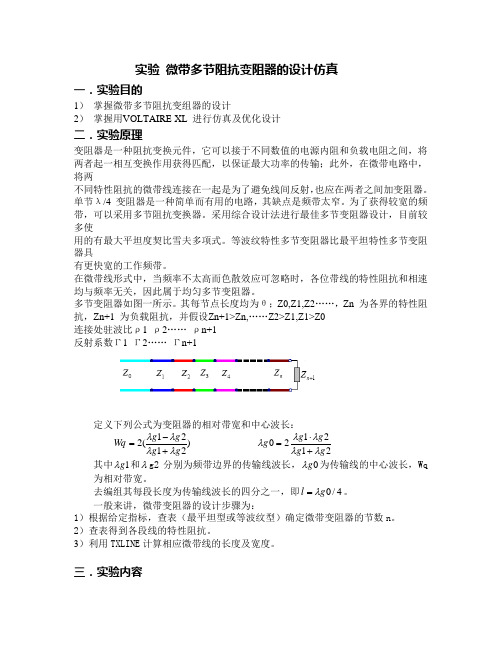
实验 微带多节阻抗变阻器的设计仿真一.实验目的1) 掌握微带多节阻抗变组器的设计2) 掌握用VOLTAIRE XL 进行仿真及优化设计二.实验原理变阻器是一种阻抗变换元件,它可以接于不同数值的电源内阻和负载电阻之间,将 两者起一相互变换作用获得匹配,以保证最大功率的传输;此外,在微带电路中,将两不同特性阻抗的微带线连接在一起是为了避免线间反射,也应在两者之间加变阻器。
单节λ/4 变阻器是一种简单而有用的电路,其缺点是频带太窄。
为了获得较宽的频 带,可以采用多节阻抗变换器。
采用综合设计法进行最佳多节变阻器设计,目前较多使用的有最大平坦度契比雪夫多项式。
等波纹特性多节变阻器比最平坦特性多节变阻器具有更快宽的工作频带。
在微带线形式中,当频率不太高而色散效应可忽略时,各位带线的特性阻抗和相速 均与频率无关,因此属于均匀多节变阻器。
多节变阻器如图一所示。
其每节点长度均为θ;Z0,Z1,Z2……,Zn 为各界的特性阻 抗,Zn+1 为负载阻抗,并假设Zn+1>Zn,……Z2>Z1,Z1>Z0连接处驻波比ρ1 ρ2…… ρn+1反射系数Γ1 Γ2…… Γn+1定义下列公式为变阻器的相对带宽和中心波长:)2121(2g g g g Wq λλλλ+-= 212120g g g g g λλλλλ+⋅=其中1g λ和λg2分别为频带边界的传输线波长,0g λ为传输线的中心波长,Wq 为相对带宽。
去编组其每段长度为传输线波长的四分之一,即4/0g l λ=。
一般来讲,微带变阻器的设计步骤为:1)根据给定指标,查表(最平坦型或等波纹型)确定微带变阻器的节数n 。
2)查表得到各段线的特性阻抗。
3)利用TXLINE 计算相应微带线的长度及宽度。
三.实验内容设计仿真等波纹型微带多节变阻器,给定指标:在2GHZ —6GHZ 的频率范围内,阻抗从50Ω变为10Ω,驻波比不应超过1.15,介质基片εr=9.6,厚度h=1mm,在此频率范围内色散效应可忽略。
天正建筑常用快捷键
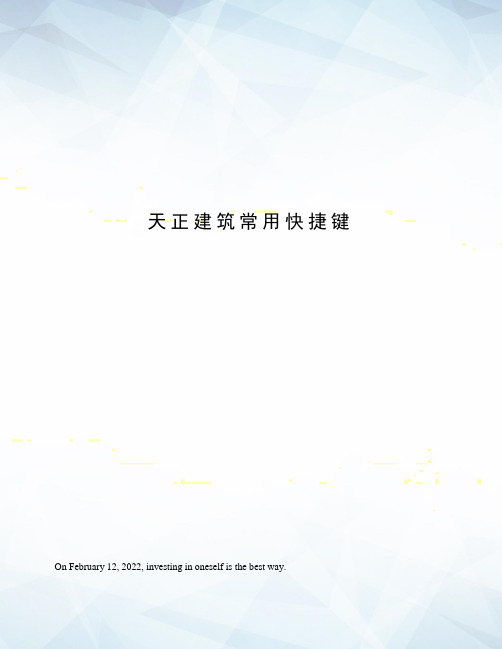
天正建筑常用快捷键On February 12, 2022, investing in oneself is the best way.天正建筑常用快捷键L, 直线XL, XLINE射线PL, PLINE多段线ML, MLINE多线SPL, SPLINE样条曲线POL, POLYGON正多边形REC, RECTANGLE矩形C, CIRCLE圆A, ARC圆弧DO, DONUT圆环EL, ELLIPSE椭圆REG, REGION面域MT, MTEXT多行文本T, MTEXT多行文本B, BLOCK块定义I, INSERT插入块W, WBLOCK定义块文件DIV, DIVIDE等分H, BHATCH填充3、修改命令:CO, COPY复制MI, MIRROR镜像AR, ARRAY阵列O, OFFSET偏移RO, ROTATE旋转M, MOVE移动E, DEL键 ERASE删除X, EXPLODE分解TR, TRIM修剪EX, EXTEND延伸S, STRETCH拉伸LEN, LENGTHEN直线拉长SC, SCALE比例缩放BR, BREAK打断CHA, CHAMFER倒角F, FILLET倒圆角PE, PEDIT多段线编辑ED, DDEDIT修改文本4、视窗缩放:P, PAN平移Z+空格+空格, 实时缩放Z, 局部放大Z+P, 返回上一视图Z+E, 显示全图5、叽绫曜ⅲnbsp;DLI, DIMLINEAR直线标注DAL, DIMALIGNED对齐标注DRA, DIMRADIUS半径标注DDI, DIMDIAMETER直径标注DAN, DIMANGULAR角度标注DCE, DIMCENTER中心标注DOR, DIMORDINATE点标注TOL, TOLERANCE标注形位公差LE, QLEADER快速引出标注DBA, DIMBASELINE基线标注DCO, DIMCONTINUE连续标注D, DIMSTYLE标注样式DED, DIMEDIT编辑标注DOV, DIMOVERRIDE替换标注系统变量二常用CTRL快捷键CTRL+1 PROPERTIES修改特性CTRL+2 ADCENTER设计中心CTRL+O OPEN打开文件CTRL+N、M NEW新建文件CTRL+P PRINT打印文件CTRL+S SAVE保存文件CTRL+Z UNDO放弃CTRL+X CUTCLIP剪切CTRL+C COPYCLIP复制CTRL+V PASTECLIP粘贴CTRL+B SNAP栅格捕捉CTRL+F OSNAP对象捕捉CTRL+G GRID栅格CTRL+L ORTHO正交CTRL+W 对象追踪CTRL+U 极轴三常用功能键F1 HELP帮助F2 文本窗口F3 OSNAP对象捕捉F7 GRIP栅格F8 ORTHO正交绘图命令栏直线 Line 构造线 XLine 多段线 PLine 正多边形 POLygon矩形 RECtang 圆弧 Arc 圆 Circle 修订云线 revcloud样条曲线 SPLine 椭圆 ELlipse 椭圆弧 ELlipse 插入块 Insert创建块 Block 点 POint 填充 bHatch 面域 REGion多行文字 mText修改命令栏删除 Erase 复制 COpy 镜像 MIrror 偏移 Offset阵列 ARray 移动 Move 旋转 ROtate 缩放 SCale拉伸 Stretch 修剪 TRim 拉长 LENgthen 延伸 EXtend打断 BReak 倒角 CHAmfer 倒圆角 Fillet 分解 eXplode修改文本 ddEDit其它常用命令栏新建 CTRL+N 文件 CTRL+O 保存 CTRL+S 打印 CTRL+P复制 CTRL+C 剪切 CTRL+X 粘贴 CTRL+V 对象匹配 MAtchprop撤消 Undo 窗口缩放 Zoom 图层特性 LAyer 文字样式 STyle标注样式 Dimstyle 捕捉 F9 栅格 F7 正交 F8极轴 F10 对象捕捉 F3 对象追踪 F11尺寸标注直线标注 DLI 对齐标注 DAL R半径标注 DRA D直径标注 DDI°角度标注 DAN 基线标注 DBA 连续标注 DCO 标注形位公差 TOL快速引出标注 LE 编辑标注 DED实体操作拉伸实体 REV 旋转实体 EXT实体并集 UNI 实体差集 SU 实体交集 IN轴网菜单重排轴号 CPZH 改变图中一组轴线编号,该组编号自动进行重新排序倒排轴号 DPZH 倒排轴线编号,适用于特定方向的立剖面轴线绘制单轴变号 DZBH 只改变图中单根轴线的编号绘制轴网 HZZW 包括旧版本的直线轴网和弧线轴网两点轴标 LDZB 选择起始轴与结束轴标注其中各轴号与尺寸墙生轴网 QSZW 在已有墙中按墙基线生成定位轴线删除轴号 SQZH 在已有轴网上删除轴号, 其余轴号自动重排添补轴号 TBZH 在已有轴号基础上,关联增加新轴号添加径轴 TJJZ 在已有圆弧轴网上添加新的径向轴线,并插入轴号添加轴线 TJZX 在已有轴网基础上增加轴线,并插入轴号绘制轴网 HZZW 包括旧版本的直线轴网和弧线轴网逐点轴标 ZDZB 逐个选择轴线,标注不相关的多个轴号轴线裁剪 ZXCJ 用矩形或多边形裁剪轴网的一部分轴改线型 ZGXX 切换轴线的线型墙体菜单边线对齐 BXDQ 墙基线不变, 墙线偏移到过给定点单线变墙 DXBQ 将已绘制好的单线或者轴网转换为双线表示的墙对象倒墙角 DQJ 将转角墙按给定半径倒圆角生成弧墙或将墙角交接好等分加墙 DFJQ 将一段墙按轴线间距等分, 垂直方向加墙延伸到给定边界改墙厚 GQH 批量改墙厚: 墙基线不变,墙线一律改为居中改外墙高 GWQG 修改已定义的外墙高度与底标高, 自动将内墙忽略改外墙厚 GWQH 注意修改外墙墙厚前, 应先进行外墙识别,否则命令不会执行绘制墙体 HZQT 连续绘制双线直墙、弧墙,包括幕墙、弧墙、矮墙、虚墙等墙类型墙保温层 JBWC 在墙线一侧添加保温层或撤销保温层加亮外墙 JLWQ 亮显已经识别过的外墙矩形立面 JXLM 在立面显示状态, 将非矩形的立面部分删除, 墙面恢复矩形净距偏移 JJPY 按墙体净距离偏移平行生成新墙体平行生线 PXSX 在墙任意一侧, 按指定偏移距离生成平行的线或弧墙面UCS QMUCS 临时定义一个基于所选墙面分侧的UCS, 在指定视口转为立面显示墙端封口 QDFK 打开和闭合墙端出头的封口线墙体造型 QTZX 构造平面形状局部凸出的墙体,附加在墙上形成一体识别内外 SBNW 自动识别内外墙, 适用于一般情况修墙角 XQJ 清理互相交叠的两道墙或者更新融合同材质的墙与墙体造型异型立面 YXLM 在立面显示状态, 将墙按给定的轮廓线切割生成非矩形的立面指定内墙 ZDNQ 人工识别内墙, 用于内天井、局部平面等无法自动识别的情况指定外墙 ZDWQ 人工识别外墙, 用于内天井、局部平面等无法自动识别的情况门窗菜单编号复位 BHFW 把用户移动过的门窗编号恢复到默认位置带形窗 DXC 在一段或连续墙段上插入等高窗窗棂展开 CLZK 把窗立面展开到WCS,以便进行窗棂划分窗棂映射 CLYS 把WCS上的窗棂划分映射回立面窗门窗套 JMCT 在门窗四周添加或删除门窗套加装饰套 JZST 给门窗添加三维装饰门窗套线门口线 JMKX 给门添加或删除属于门对象的门口线门窗 MC 在墙上插入由可定制形状的门窗弧窗、门连窗、子母门、凸窗、门洞等门窗表 MCB 统计本图中使用的门窗参数, 检查后生成门窗表门窗编号 MCBH 选择门窗,可自动生成或修改已有门窗的编号门窗检查 MCJC 显示电子表格检查当前图中已插入的门窗数据门窗原型 MCYX 选择已有门窗作为新门窗改绘的原型,并构造门窗制作的环境门窗入库 MCRK 把用户定义的门窗块加入二维门窗库门窗总表 MCZB 统计本工程中多个平面图使用的门窗参数, 检查后生成门窗总表内外翻转 NWFZ 批量内外翻转已画在图中的门窗异形洞 YXD 在立面显示状态, 按给定的闭合pline轮廓线生成任意深度的洞口转角窗 ZJC 在图中沿墙插入转角窗或者转角凸窗组合门窗 ZHC 选取多个门窗生成统一编号的组合门窗左右翻转 ZYFZ 批量左右翻转已画在图中的门窗天正建筑命令快捷键大全二立面菜单构件立面 GJLM 对选定的一个或多个建筑对象生成立面,取代单层立面命令立面窗套 LMCC 生成全包的窗套或者窗的上檐线和下檐线建筑立面 JZLM 生成建筑物立面,事先确定当前图为首层平面,各层已识别内外墙立面轮廓 LMLK 对立面图搜索轮廓生成立面轮廓线立面门窗 LMMC 插入、替换立面门窗以及立面门窗库的维护立面屋顶 LMWD 可完成多种形式的屋顶立面图设计立面阳台 LMYT 插入、替换立面阳台已经立面阳台库的维护门窗参数 MCCS 修改立面门窗的参数和位置雨水管线 YSGX 按给定的位置生成竖直向下的雨水管柱立面线 ZLMX 绘制圆柱的立面过渡线剖面菜单参数栏杆 CSLG 按参数交互方式生成楼梯栏杆,且楼梯栏杆库可由用户自行扩充参数直梯 CSZT 按参数交互方式生成剖面的或可见的楼梯扶手接头 FSJT 对楼梯扶手的接头位置作细部处理构件剖面 GJPM 对一个或多个建筑对象剖切生成二维剖面,取代单层剖面命令画剖面墙 HPMQ 直接绘制剖面双线墙加剖断梁 JPDL 输入参数绘制楼板、休息平台板下的梁截面建筑剖面 JZPM 生成建筑物剖面,事先确定当前图为首层平面居中加粗 JZJC 将剖面图中的剖面墙线与楼板线向两侧加粗楼梯拦板 LTLB 自动识别剖面楼梯与可见楼梯,绘制实心楼梯栏板楼梯栏杆 LTLG 自动识别剖面楼梯与可见楼梯,绘制楼梯栏杆及扶手门窗过梁 MCGL 在剖面门窗上添加过梁剖面门窗 PMMC 直接在图中的剖面墙上插入剖面门窗剖面填充 PMTC 以图案填充剖面墙线梁板或者剖面楼梯剖面檐口 PMYK 在剖面图中绘制剖面檐口取消加粗 QXJC 将已加粗的剖面墙线梁板线恢复原状双线楼板 SXLB 绘制剖面双线楼板向内加粗 XNJC 将剖面图中的剖面墙线与楼板线向内加粗预制楼板 YZLB 绘制剖面预制楼板文字表格表列编辑 BLBJ 编辑表格的一列或多列表行编辑 BHBJ 编辑表格的一行或多行查找替换 CZTH 查找和替换图中的文字单行文字 DHWZ 创建符合中国建筑制图标注的天正单行文字单元编辑 DYBJ 编辑表格单元格,修改属性或文字单元合并 DYHB 合并表格的单元格单元递增 DYDZ 复制表格单元内容,并对单元内的序列号按规律递增或递减单元复制 DYFZ 复制表格内或者图形中的文字与图块进入目标表格单元撤销合并 CXHB 撤销已经合并的表格单元,恢复为标准的表格多行文字-创建符合中国建筑制图标准的天正整段文字读入Excel -根据Excel选中的区域,创建相应的天正表格繁简转换 FJZH 将内码为台湾的BIG5码与中国大陆的国标码的文字对象之间双向转换曲线文字 QXWZ 沿着曲线排列文字全屏编辑 QPBJ 对表格内容进行全屏编辑文字合并 WZHB 把TArch 的分开的中英文文字合成一行或单行文字合成多行文字文字样式 WZYS 创建或修改命名天正扩展文字样式并设置图形中文字的当前样式文字转化 WZZH 把AutoCAD单行文字转化为天正单行文字新建表格 XJBG 绘制新的表格并输入表格文字拆分表格 CFBG 按行或列把一个表格拆分为多个子表格,可带标题与自定义表头行数;合并表格 HBBG 按行或列把多个表格合并为一个表格,行列不同可以自动处理;增加表行 ZJBH 在指定行前后增加表行删除表行 SCBH 删除指定表行统一字高 TYZG 把所选择的文字字高统一为给定的字高转角自纠 ZJZJ 把转角方向不符合建筑制图标准的文字如倒置的文字予以纠正专业词库 ZYCK 输入或者维护专业词库里面的词条转出Excel -把当前图中的天正表格输出到Excel天正建筑命令快捷键大全三尺寸标注半径标注 BJBZ 对弧墙或弧线进行半径标注裁剪延伸 CJYS 根据给定的新位置,对尺寸标注进行裁剪或延伸尺寸转化 CCZH 把AutoCAD的尺寸标注转化为天正的尺寸标注尺寸自调 CCZT 对天正尺寸标注的文字位置进行自动调整,使得文字不重叠尺寸打断 CCDD 把一组尺寸标注打断为两组独立的尺寸标注等分区间 DFQJ 把天正标注对象的某一个区间按指定等分数等分为多个区间对齐标注 DQBZ 把多个天正标注对象按参考标注对象对齐排列更改文字 GGWZ 更改尺寸标注的文字在位编辑更方便弧长标注 HCBZ 按国标规定方式标注弧长合并区间 HBQJ 把天正标注对象中的相邻区间合并为一个区间角度标注 JDBZ 基于两条线创建角度标注连接尺寸 LJCC 把平行的多个尺寸标注连接成一个连续的尺寸标注对象两点标注 LDBZ 对两点连线穿越过的墙体轴线等对象以及相关的其他对象进行定位标注门窗标注 MCBZ 标注门窗的定位尺寸,即第三道尺寸线内门标注 NMBZ 标注内墙门窗尺寸以及门窗与轴线或者墙边的关系墙厚标注 QHBZ 对两点连线穿越的墙体进行墙厚标注墙中标注 QZBZ 按墙中心线标各墙间距,用于公共卫生间等隔断标注切换角标 QHJB 对角度标注和弦长标注进行相互转化取消尺寸 QXCC 取消连续标注中的一个尺寸标注区间文字复位 WZFW 尺寸文字的位置恢复到默认的尺寸线中点上方文字复值 WZFZ 尺寸文字恢复为默认的测量值增补尺寸 ZBCC 对已有的尺寸标注增加标注点逐点标注 ZDBZ 点取各标注点,沿给定的一个直线方向标注连续尺寸符号标注标高标注 DZBG标注各种标高符号,可连续标注标高断面剖切 DMPQ在图中标注断面剖切符号画对称轴 HDCZ绘制对称轴及符号画指北针 HZBZ在图中画指北针加折断线 JZDX绘制折断线箭头引注 JTYZ绘制指示方向的箭头及引线剖面剖切 PMPQ在图中标注剖面剖切符号,允许标注多级阶梯剖索引符号 PQSY包括剖切索引号和指向索引号,夹点添加号圈索引图名 SYTM为图中局部详图标注索引图号图名标注 TMBZ以一个整体符号对象标注图名比例引出标注 YCBZ可用引线引出来对多个标注点做同一内容的标注坐标标注 ZBBZ对总平面图按照大地测量坐标规则进行坐标标注作法标注 ZFBZ从专业词库获得标准作法,用以标注工程作法坐标检查 ZBJC通过一个基准坐标检查其他坐标点的正确与否天正建筑命令快捷键大全四工具对象编辑 DXBJ 依照各自定义对象特性, 自动调出对应的参数对话框进行编辑对象查询 DXCX 随光标移动,在各个图元上面动态显示其信息,并可进行编辑对象选择 DXXZ 先选参考图元,选择其他符合参考图元过滤条件的图形,生成选择集恢复可见 HFKJ 恢复临时被隐藏的对象局部隐藏 JBYC 临时隐藏部分对象,以便观察和编辑其他对象局部可见 JBKJ 只显示选中对象,隐藏其余对象在位编辑 ZWBJ 不必进入命令即可对天正对象中的文字进行编辑移位 YW 按给定的位移值与方向精确地移动对象自由粘贴 ZYNT 粘贴已经复制在裁剪版上的图形,可以动态调整待粘贴图形自由复制 ZYFZ 动态连续的复制对象自由移动 ZYYD 动态的进行移动、旋转和镜像曲线工具布尔运算 BRYS 对两个封闭多段线形成的区域进行并集形成新的多段线反向 FX 逆转多段线、路径曲面和墙体的方向交点打断 JDDD 把通过同一交点的多根共面线段在该点打断加粗曲线 JCQX 加粗指定的曲线直线和多段线、弧连接线段 LJXD 连接同一直线上相连的两线段或同弧线的两弧消除重线 XCCX 消除重合的线、弧虚实变换 XSBH 把线型在虚线与实线之间进行变换线变复线 XBFX 将若干个彼此相接的线、弧连接成一个多段线对象图层工具关闭图层 GBTC 关闭所选的图层关闭其它 GBQT 关闭其它除了所选图层外的其他图层冻结图层 DJTC 冻结所选的图层冻结其它 DJQT 冻结除了所选图层外的其他图层锁定图层 SDTC 锁定所选的图层锁定其它 SDQT 锁定除了所选图层外的其他图层图层恢复 TCHF 恢复在执行图层工具前保存的图层记录观察工具穿梭动画 CSDH 相机位置和观察角度都沿着给定的路径,摄制视频动画定位观察 DWGC 建立立面定位观察器与关联视图环绕动画 HRDH 相机点和目标点分别沿着自己的路径,摄制视频动画视口放大 SKFD 模型空间的当前视口放大到全屏,并保存当前配置以便恢复视口恢复 SKHF 恢复视口放大前的视口配置视图满屏 STMP 使得当前视图充满显示屏幕进行观察视图存盘 STCP 把当前视图抓取为位图图像并存盘视图固定 STGD 把非菜单命令动态获得的虚拟漫游视图固定下来,避免重生成原来的视图设置立面 SZLM 把UCS设置到平面两点决定的立面视图上相机透视 XJTS 设置相机,以拍照的方式获得三维透视效果虚拟漫游 XNMY 利用已有的相机,身临其境的在三维建筑中漫游其他工具测量边界 CLBJ 测量所选对象的最小包容立方体范围统一标高 TYBG 用于二维图,把所有图形对象都放在0标高上,以避免图形对象不共面搜索轮廓 SSLK 对二维图搜索外包轮廓图形裁剪 TXCJ 对二维图块等对象进行局部裁剪,多用于立面图的遮挡图形切割 TXQG 从平面图切割出一部分作为详图的底图矩形 JX 绘制天正矩形对象道路绘制 DLHZ 绘制总图的道路道路圆角 DLYJ 把对折角路口倒成圆角。
微波实验报告

实验2 微带分支线匹配器一、实验目的:1.熟悉支节匹配器的匹配原理2. 了解微带线的工作原理和实际应用3.掌握Smith图解法设计微带线匹配网络二、实验原理支节匹配器是在主传输线上并联适当的电纳(或者串联适当的电抗),用附加的反射来抵消主传输线上原来的反射波,以达到匹配的目的。
单支节匹配器,调谐时主要有两个可调参量:距离d和由并联开路或短路短截线提供的电纳。
匹配的基本思想是选择d,使其在距离负载d处向主线看去的导纳Y是Y0+jB形式。
然后,此短截线的电纳选择为-jB,根据该电纳值确定分支短截线的长度,这样就达到匹配条件。
双支节匹配器,通过增加一支节,改进了单支节匹配器需要调节支节位置的不足,只需调节两个分支线长度,就能够达到匹配(但是双支节匹配不是对任意负载阻抗都能匹配的,即存在一个不能得到匹配的禁区)。
三、实验内容已知:输入阻抗Zin=75欧负载阻抗Zl=(64+j35)欧特性阻抗Z0=75欧介质基片εr=2.55,H=1mm假定负载在2G赫兹时实现匹配,利用图解法设计微带线单支节和双支节匹配网络,假设双支节网络分支线与负载的距离d1=四分之一波长,两分支线之间的距离为d2=八分之一波长。
画出几种可能的电路图并且比较输入端反射系数幅度从1.8GHz至2.2GHz的变化四、实验步骤(一)单支节1.在Smith导纳圆图上画出负载ZL所处的VSWR圆,标出其与单位电导圆的交点。
这里可以有两个交点,选择离负载较近的那个点进行计算。
角度为-105.4°。
-105.4°-93.31°=-198.71°198.71°/2=99.35°L=1.4373mm。
3. 再将图中标记改为显示导纳值,由图得出支节的电纳为-j0.5310494.由图求出短路点距离支节接入点的电长度。
角度为(180°-56°)/2=62°5.再由TXLINE,输入角度值,算出微带线的参数。
CAD命令及其中文解释
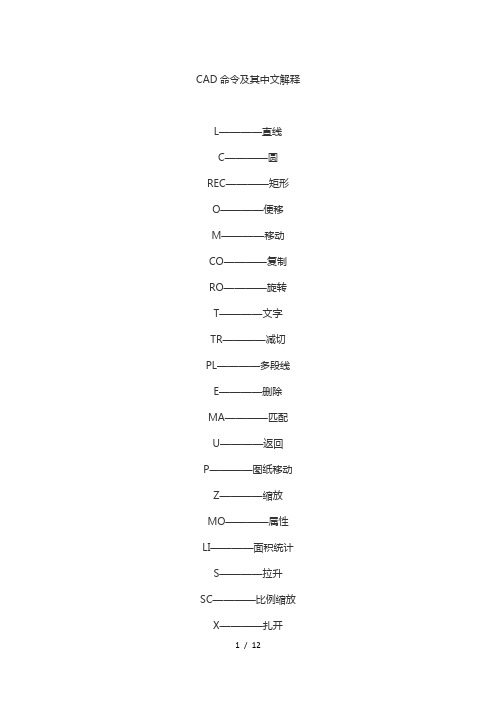
CAD命令及其中文解释L————直线C————圆REC————矩形O————便移M————移动CO————复制RO————旋转T————文字TR————减切PL————多段线E————删除MA————匹配U————返回P————图纸移动Z————缩放MO————属性LI————面积统计S————拉升SC————比例缩放X————扎开AIT+O+C--颜色(以下省AIT+O)+N--线型+L--图层+W--线宽+S--文字样式+D--表注样式+Y--打印样式+P--点样式+M--多线样式+V--单位样式+T--厚度+A--圆形界线+R--重命名绘图用(直接命令):OT--单行文字T --多行文字B --创建块(重)I --插入块(重)A --弧线MI--镜像M --移动(关于这个命令还是试试吧)SC--比例LEN--拉伸(重)F1~F11的作用:F1---帮助F2---文本窗口F3---对象捕捉F4---(忘了)F5---等轴测平面F6---坐标F7---栅格F8---正交F9---捕捉F10--极轴追踪F11--对象追踪顺便加个金属材质的调节数据吧,我用觉得这个效果好些,也许用的到:金属:100/20/50,反光100CAD常用快捷键AutoCAD2002快捷键3A---使用物成3D阵列3DO---旋转空间视角3F---创建3F面3P---指定多线段的起点A---圆弧AA---计算机面积和周长AL---对齐AR---阵列ATT---属性定义ATE---块属性B---定义块BH---定义图案填充BO---创建边界BR---打断C---圆CH---修改物体特性CHA---倒直角COL---颜色CO---复制D---标注设置DAL---标注DAN---角度标注DBA---圆弧标注DCE---圆心标记DCO---连续标注DDI---测量圆和圆弧直径DO---同心圆环DOV---修改标注变量DRA---标注半径DIV---等分DI---测量DT---输入文本DV---相机调整E---删除ED---修改文本EL---椭圆EX---延伸EXIT---退出EXP---输出数据EXT---拉伸F---倒圆角FI---选择过滤器G---对象编组GR---选项HE---关联填充I---插入图元IMP---输入文件IN---布尔运算合集IO---插入文档程序L---线LA---图层编辑LE---文字注释LEN---修改对象长度等数值LI---对象特性显示LO---布局选项LS---命令历史纪录LTC---线型设置LWC---线宽设置LTS---新线形比例因子MC---移动ME---等分ML---多样线MT---文本OS---捕捉设置O---偏移ORBIT---旋转P---平移Pl---连续线Po---点Pol---多边形PR---选项PRE---页视图面PRINT---打印PU---清理PE---修改多段线REA---重画REN---重命名REC---矩形REV---旋转成三维面RO---旋转物体S---拉伸SCL---缩放SCR---脚本文件SEC---切实体SHA---着色SL---切面SN---指定捕捉间距SP---拼写检查SPL---样条曲线SI---文字样式SU---布尔运算TO---自定义工具栏TOR---三维圆环TR---修剪UC---用户声标UNI---合并三维体V---视图VP---视点设置W---编写块X---分解XA---样参照文件XB---外部参照锁定XC---剪裁XL---参考线XR---外部参照管理Z---缩放1,绘制线LINE L构造线xline XL多线mline ML多段线pline PL正多边形polygon POL 矩形rectang REC圆弧rc A圆circle C样条曲线spline SPL椭圆ellipse EL插入块insert I创建块block B图案填充bhatch BH; H 多行文字mtext MT2,修改删除erase E复制对象copy CO镜像mirror MI偏移offset O阵列array AR移动move M旋转rotate RO缩放scale SC拉伸stretch S修剪trim TR延伸extend EX打断于点break BR打断break BR倒角chamfer CHA圆角fillet F分解explode X特性匹配matchprop MA放弃CTRL+Z U实时平移pan P实时缩放zoom Z特性CTRL+1 ; CH放弃U CTRL+Z清除DEL3、标注及其设置标注样式管理器DIMSTYLE D, DST 创建坐标点标注DIMORDINATE DOR 创建线性尺寸标注DIMLINEAR DLI创建圆或圆弧的中心线或圆心标记DIMCENTER DCE 创建对齐线性标注(斜向)DIMALIGNED DAL创建圆和圆弧的直径标注DIMDIAMETER DDI创建圆和圆弧的半径标注DIMRADIUS DRA 创建角度标注DIMANGULAR DAN创建形位公差标注TOLERANCE TOL4,其它F1 帮助F2 文本窗口F3 对象捕捉F4 数字化仪F5 等轴测平面F6 坐标F7 栅格F8 正交F9 捕捉F10 极轴F11 对象捕捉追踪CTRL+N 新建CTRL+O 打开CTRL+C 关闭CTRL+S 保存CTRL+A 另存为CTRL+V 打印预览CTRL+P 打印CTRL+D 发送。
IUUQ T-shirt说明书

感谢您购买本产品!使用设备前请仔细阅读本说明书,并严格遵守规定的操作程序。
我们不承担因使用本产品或擅自对产品进行改造所引起的任何责任,包括但不限于对附带损失或间接损失的赔偿责任。
我们有权在不经通知的情况下变更产品设计、外观、性能及使用要求。
· 使用本产品前请仔细说明书;· 请确保所有电线和连接部件绝缘良好,短路将会毁坏本设备;/http://www.betaflight.ch/https:///betaflight/betaflight-configuratorhttps:///betaflight/betaflight-configurator/releases https:///betaflighthttps:///betaflight/betaflighthttps:///betaflight/betaflight/releaseshttps:///betaflight/betaflight/wiki/Board---OMNIBUSF41、PPM设置:·若使用PPM接收机,请焊接GND,5V,PPM三点,·Beatflight软件Configuration界面将Receiver的Receiver Mode设置为PPM RX input即可。
2、SBUS设置:由于omnibus固件自身并没有对于sbus信号做反向设置,所以需要外部增加反向器,本飞控已在硬件上集成反向器,若使用SBUS接收机,请焊接GND,5V,SBUS三点(若SBUS接收机自带反向器,或是已经外置了反向器,请焊接GND,5V,UART1-Rx)。
Beatflight软件Ports界面将UART1的Serial Rx选项按钮由灰色推至黄色,Configuration界面将Receiver的Receiver Mode设置为Serial-based receiver ,Serial Receiver Provider设置为SBUS即可。
- 1、下载文档前请自行甄别文档内容的完整性,平台不提供额外的编辑、内容补充、找答案等附加服务。
- 2、"仅部分预览"的文档,不可在线预览部分如存在完整性等问题,可反馈申请退款(可完整预览的文档不适用该条件!)。
- 3、如文档侵犯您的权益,请联系客服反馈,我们会尽快为您处理(人工客服工作时间:9:00-18:30)。
Txline2001使用说明
一、界面布局
上图中分为三栏:
栏1:选择导线的形式;
栏2:PCB材料参数设置;
栏3:PCB的电气特性以及物理特性设置。
二、参数说明
Dielectri表示PCB板材;
Dielectric Constant表示所选PCB材料板的介电常数;Conductor表示导线材质;
Impedance表示匹配阻抗值;
Frequency表示微带线工作的频率;
Height表示PCB材料板的厚度;
Thickness表示PCB材料板上导线的厚度;
Gap表示覆铜边沿与导线的距离;
Width表示计算出来微带线的宽度;
Physical Length表示计算出来微带线的长度。
三、使用案例
本案例是以2.4G频率的WIFI微带线计算为例,PCB为2层板RF-4板材,PCB板厚为0.6mm.
本案例只需要设置上图红圈内的参数即可(红圈以外的以默认值即可),设定物理特性的相关参数,从而生成电气特性参数。
即设定线宽线距、铜厚以及板厚以及频率,得出阻抗大小。
需要注意的是,板厚一般都是特定规格的,如2116/7628半固化片,0.6mm/0.8mm/1.0mm等(可参考PCB制作工艺相关资料),而铜厚也是有特定规格的,如1.4mil或0.7mil。
所以控制阻抗一般都是通过调整线宽线距来控制。
